软件版本:Adobe Photoshop 2019
操作系统:win10 1909 64位企业版
ps剪贴蒙版怎么用?下面一起来了解下吧。
剪贴蒙版是一个可以用其形状遮盖其他图稿的对象,您只能看到蒙版形状内的区域,从效果上来说,就是将图稿裁剪为蒙版的形状。
素材图:


1、首先,打开图片文件,Ctrl+J先复制一层(这是必须要养成的好习惯)。

2、用钢笔工具,抠选取图片中的花瓶。
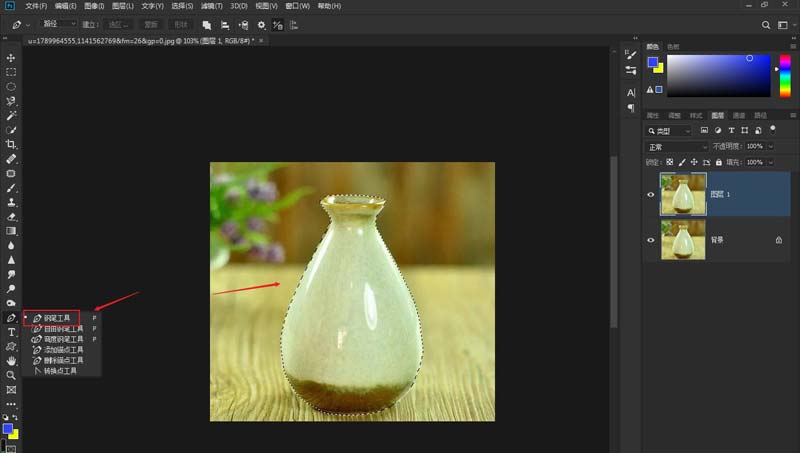
3、然后按快捷键ctrl+j,把刚才扣好的图提取出来,生成一个新的图层。
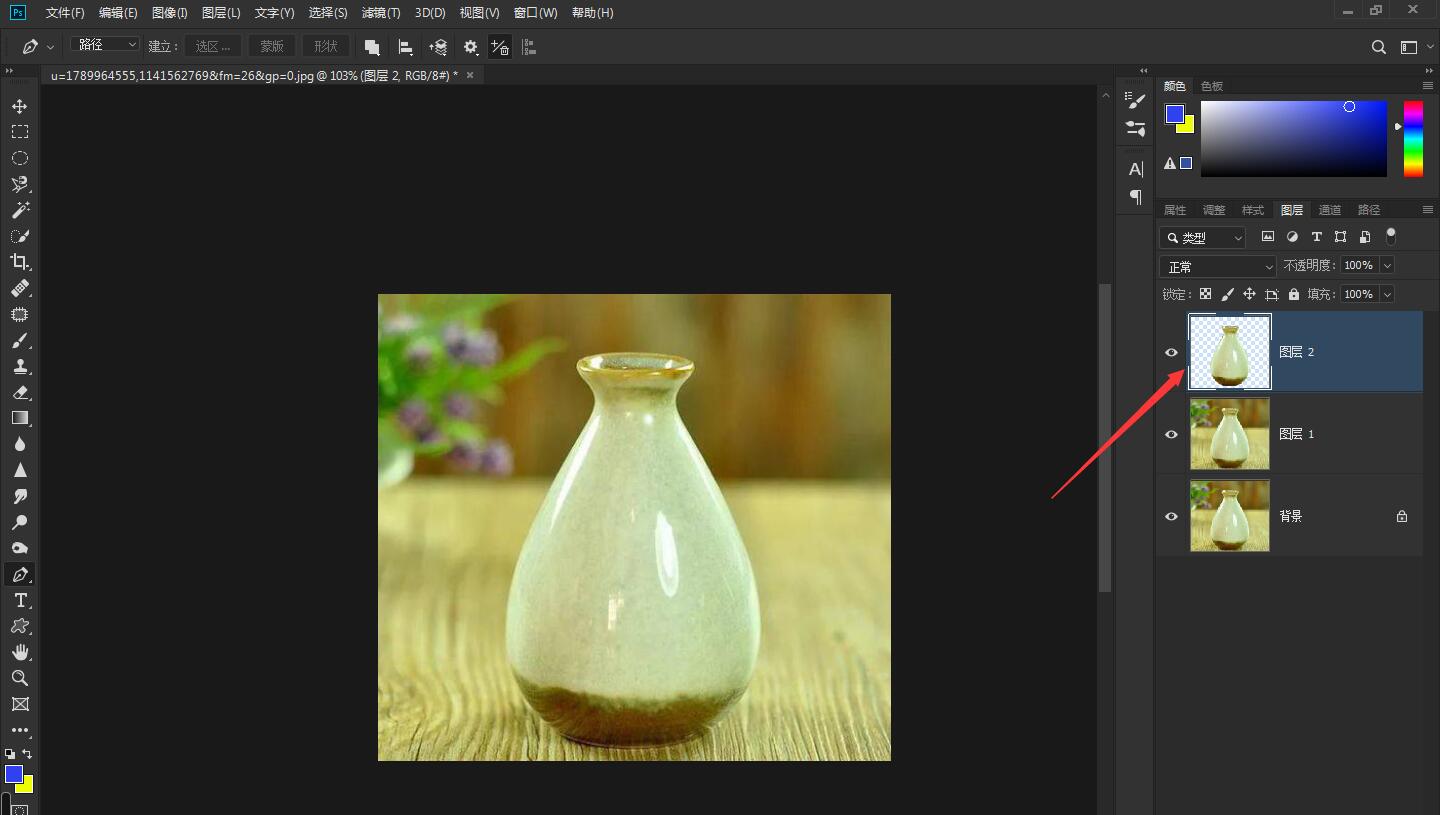
4、把花布图放在花瓶图层上方合适的位置。
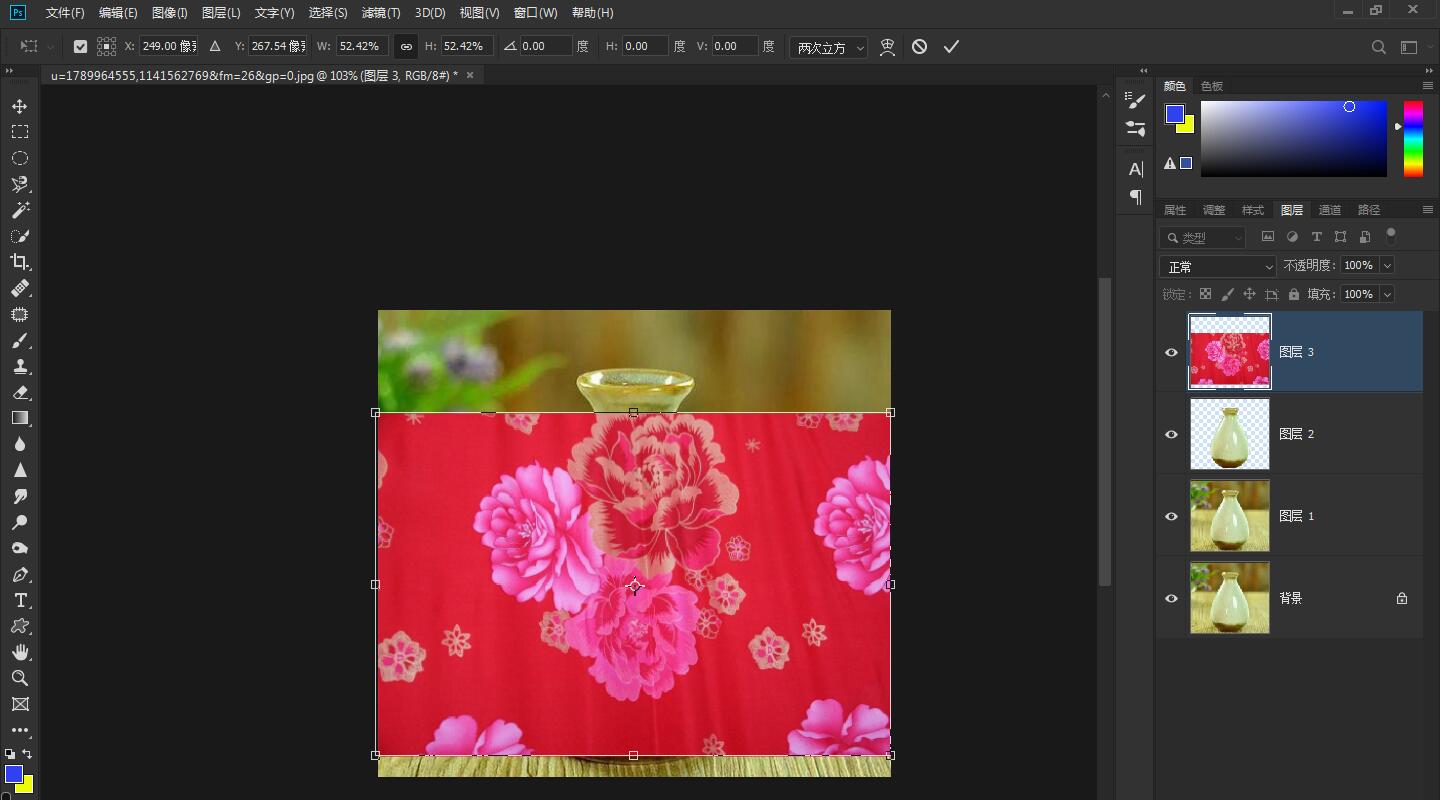
5、选中大花布图层,使用快捷键alt+ctrl+g,创建剪贴蒙版即可完成。

点击阅读全文